Подключение доп. устройств
В этой статье мы расскажем, как подключить новые (дополнительные) устройства к подписке.
ℹ️ Возможность подключения дополнительных устройств зависит от тарифа Вашей подписки. Вы можете ознакомиться с нашими тарифами на сайте
Есть несколько способов добавить подписку на устройство:
- Когда на устройстве есть доступ к Telegram аккаунту с активной подпиской
- Когда у Вас есть ссылка на подписку
Рассмотрим каждый из способов
Когда есть доступ к Telegram аккаунту с подпиской
Section titled “Когда есть доступ к Telegram аккаунту с подпиской”Для добавления дополнительных устройств выполните действия последовательно, по шагам:
Шаг 1. Открыть страницу установки в Telegram боте
Section titled “Шаг 1. Открыть страницу установки в Telegram боте”Перейдите в раздел Меню > Мои подписки
Section titled “Перейдите в раздел Меню > Мои подписки”Или введите команду /my_sub
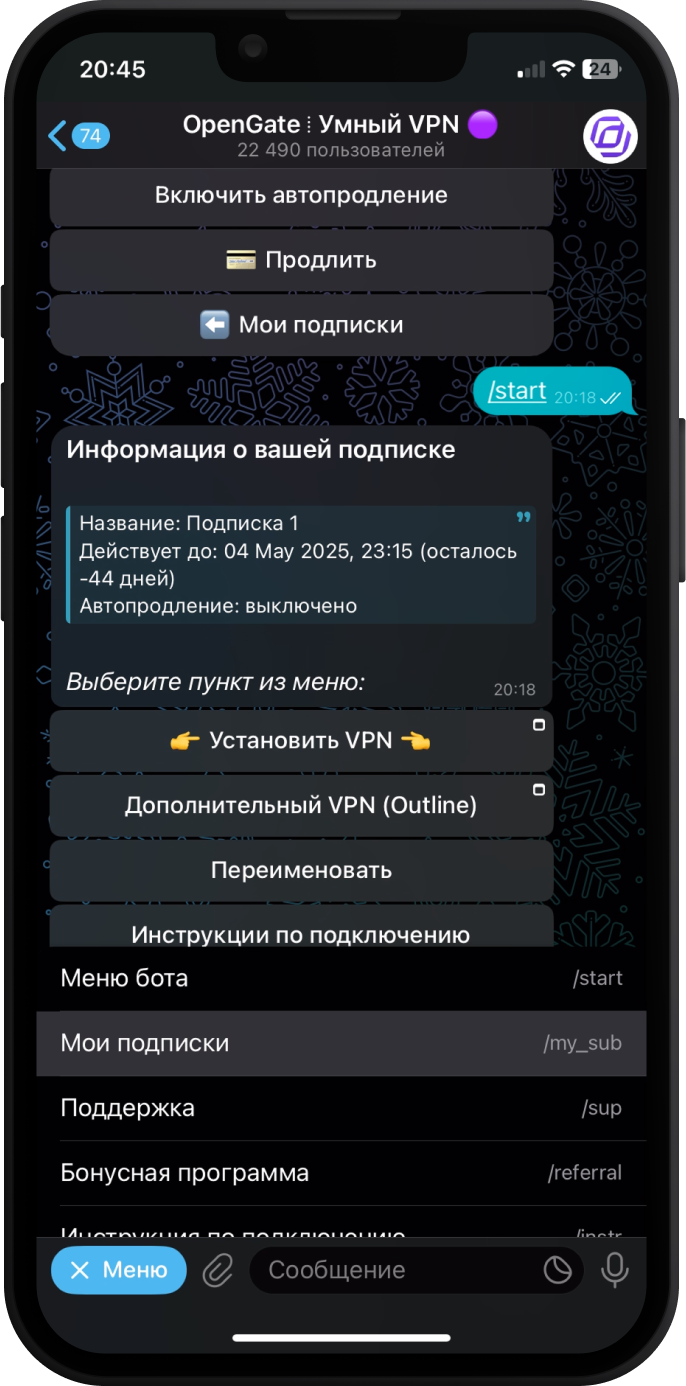
Выберите подписку, которую хотите установить на устройство.
Section titled “Выберите подписку, которую хотите установить на устройство.”Нажав на неё
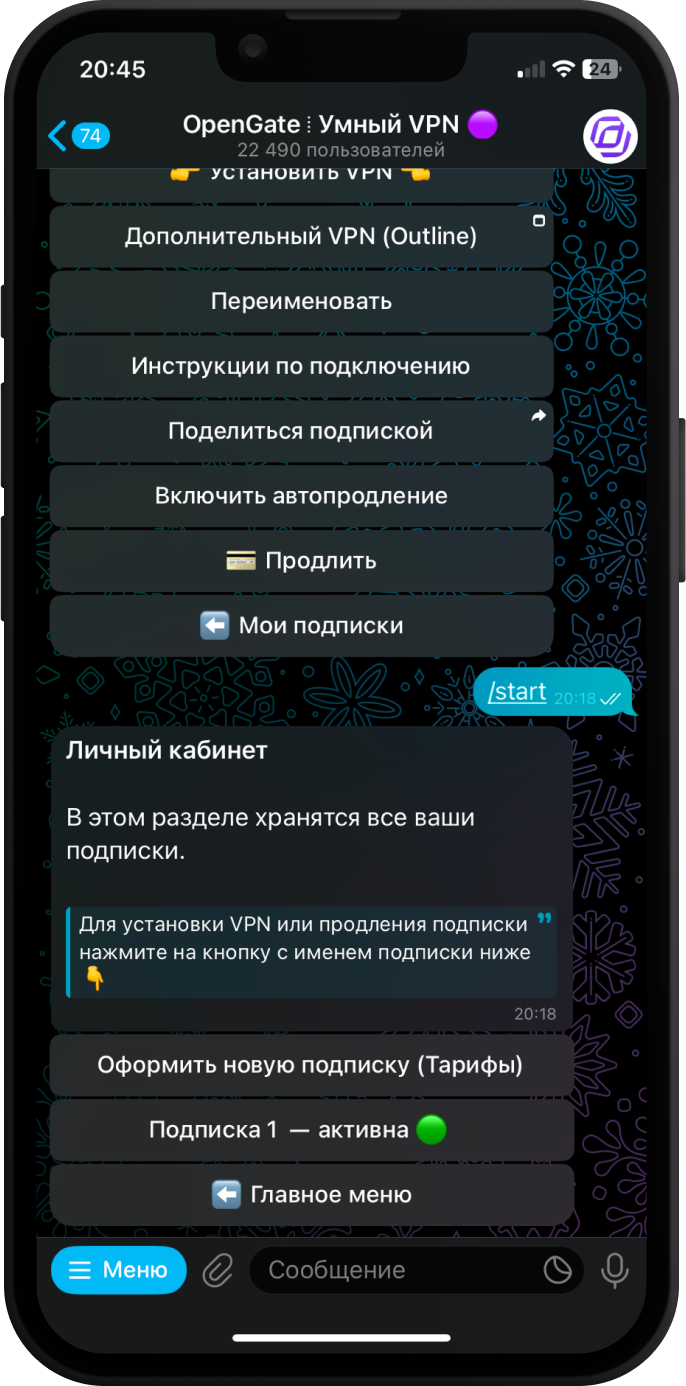
Нажмите на кнопку установки VPN
Section titled “Нажмите на кнопку установки VPN”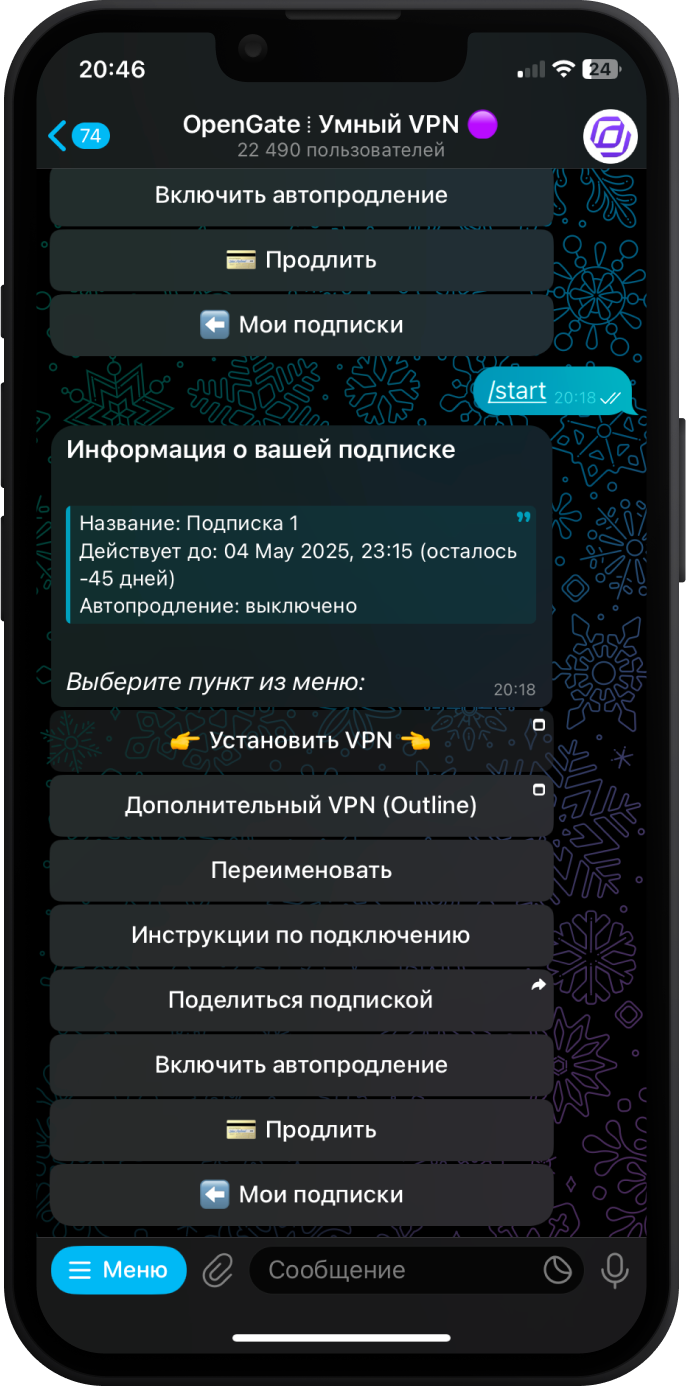
Следуете инструкциям на экране
Section titled “Следуете инструкциям на экране”
✅ Готово! Вы установили VPN на дополнительное устройство
Когда у Вас есть ссылка на подписку
Section titled “Когда у Вас есть ссылка на подписку”Чтобы получить ссылку на подписку, вам необходимо:
Перейдите в раздел Меню > Мои подписки
Section titled “Перейдите в раздел Меню > Мои подписки”Или введите команду /my_sub
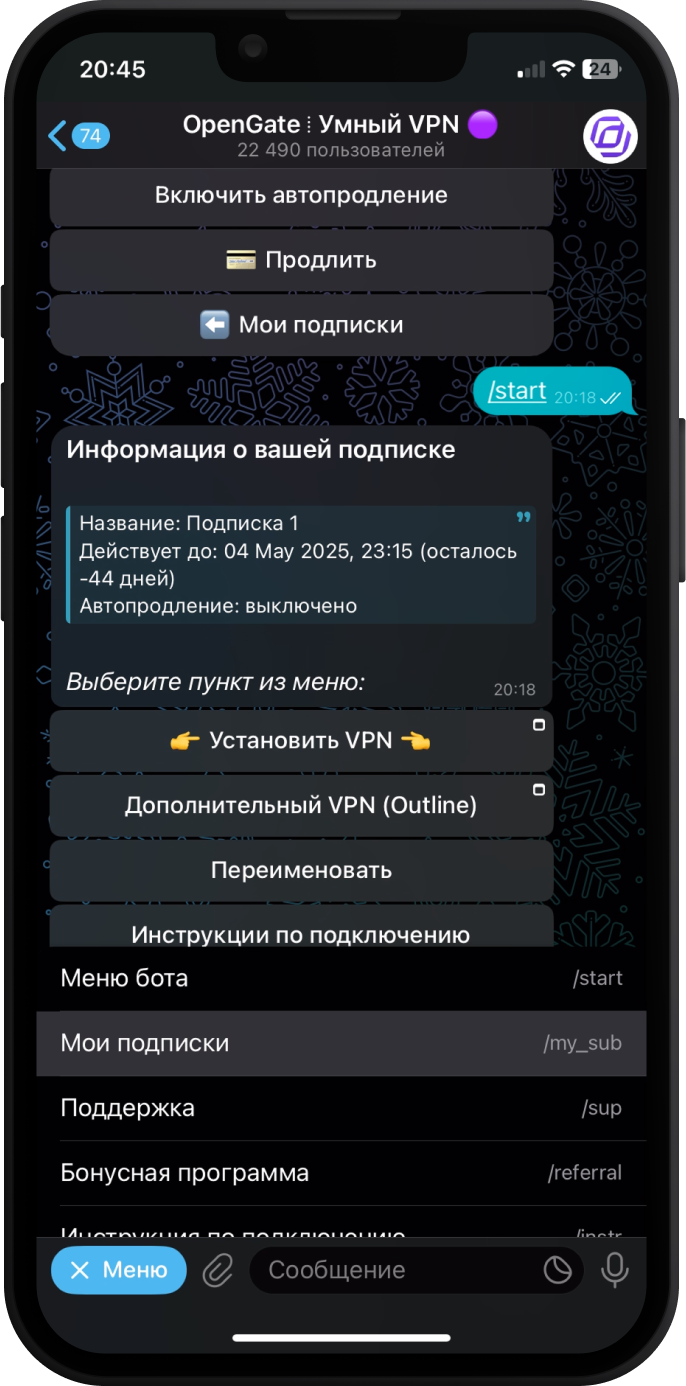
Выберите подписку, которую хотите установить на устройство.
Section titled “Выберите подписку, которую хотите установить на устройство.”Нажав на неё
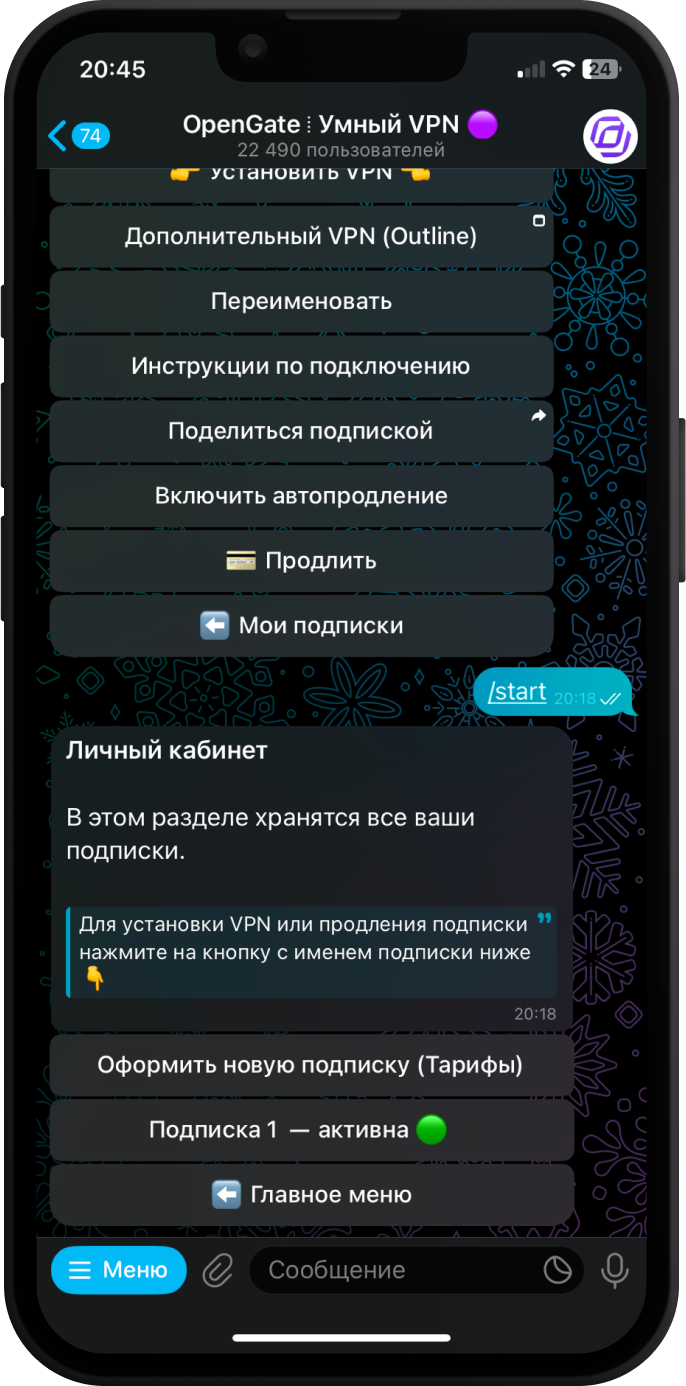
Нажмите на кнопку: «Поделиться подпиской»
Section titled “Нажмите на кнопку: «Поделиться подпиской»”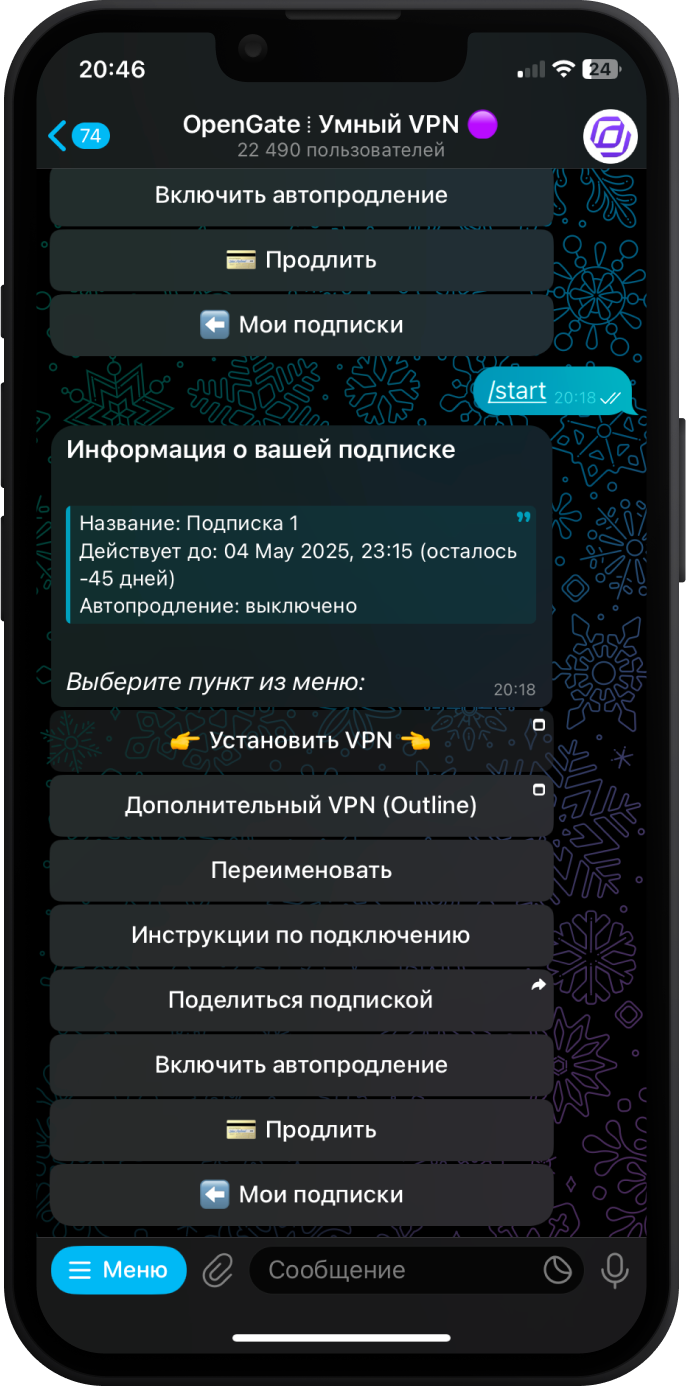
Выберите получателя ключей доступа
Section titled “Выберите получателя ключей доступа”Вы можете отправить их человеку, которому хотите установить VPN. Или же себе, в папку избранное, для копирования ключа и установки на другом устройстве.
Перейдите к разделу: «Что делать с полученными ключами доступа»
Section titled “Перейдите к разделу: «Что делать с полученными ключами доступа»”
Что делать с полученными ключами доступа
Section titled “Что делать с полученными ключами доступа”После того, как Вы отправите ключи доступа себе или другому человеку, мы получим текст вида:
VLESS: (Ключ доступа) https://opengate...ShadowSocks: (Ключ доступа) https://opengate...—
Для установки на устройство, Вам необходимо:
Выбрать подходящий протокол
Section titled “Выбрать подходящий протокол”Вставить скопированный ключ в любой браузер на устройстве, на которое необходимо установить VPN
Section titled “Вставить скопированный ключ в любой браузер на устройстве, на которое необходимо установить VPN”Нажав на неё
Следовать инструкциям на экране
Section titled “Следовать инструкциям на экране”
✅ Готово! Вы установили VPN на дополнительное устройство
Столкнулись с проблемой или остались другие вопросы?
Section titled “Столкнулись с проблемой или остались другие вопросы?”Напишите в наш чат поддержки. Для каждого пользователя доступна бесплатная расширенная консультация и помощь в установке VPN на неограниченное количество устройств